Mange mennesker har rapporteret det Star Wars Battlefront 2 lag når du spiller på computere. Hvis du er en af dem, skal du ikke være ked af det. Her er løsninger til, hvordan du løser Battlefront 2-forsinkelsesproblemet.
Prøv disse rettelser
- Installer den nyeste programrettelse
- Opdater tilgængelige enhedsdrivere
- Prøv reparation i Origin-klienten
- Deaktiver optimeringer i fuld skærm
Fix 1: Installer den nyeste patch
Da mange tekniske problemer kan løses ved at genstarte, gør det aldrig ondt at genstarte din computer og dit spil. Ofte vil dette være nok til at løse dit problem.
Spiludviklere frigiver altid patches for at forbedre deres spil og løse eventuelle problemer, så du bør tjekke for opdateringer af dit spil i Origin eller fra det officielle websted. Installer derefter den nyeste programrettelse for at holde den opdateret. Dette kan løse nogle problemer som Battlefront 2 forsinket.
Fix 2: Opdater tilgængelige enhedsdrivere
De manglende eller forældede enhedsdrivere på din computer resulterer i forsinkelser eller stamming i dit spil, for eksempel har dit grafikkortdriverproblem noget at gøre med FPS i dit spil, og dit netværksadapterdriverproblem har noget at gøre med din internetforsinkelse. For at udelukke det som årsag skal du kontrollere, at enhedsdrivere er opdaterede og opdatere dem, der ikke er det.
Der er to måder at opdatere dine drivere på: manuelt og automatisk .
Opdater drivere manuelt - Du kan gå til enhedsproducentens websted, søge efter den nyeste version af din driver og derefter manuelt downloade og installere den på din computer. Dette kræver tid og computerfærdigheder.
Opdater automatisk drivere - Hvis du ikke har tid eller tålmodighed, kan du gøre det automatisk med Driver let .
Driver Easy genkender automatisk dit system og finder de korrekte drivere til det. Du behøver ikke vide nøjagtigt, hvilket system din computer kører, du behøver ikke risikere at downloade og installere den forkerte driver, og du behøver ikke bekymre dig om at lave en fejl, når du installerer.
Du kan opdatere dine drivere automatisk med enten LEDIG eller den Til version af Driver Easy. Men med Pro-versionen tager det kun 2 klik (og du får fuld support og en 30 dages pengene tilbage garanti ):
1) Hent og installer Driver Easy.
2) Kør Driver Easy, og klik på Scan nu knap. Driver Easy scanner derefter din computer og opdager eventuelle drivere.

3) Klik på Opdatering knappen ved siden af dit grafikkort og din netværksadapter for automatisk at downloade de nyeste drivere (du kan gøre dette med LEDIG version). Installer derefter driverne på din computer.
Eller klik Opdater alle for automatisk at downloade og installere den korrekte version af alle drivere, der mangler eller er forældede på dit system (dette kræver Pro-version - du bliver bedt om at opgradere, når du klikker Opdater alle ).
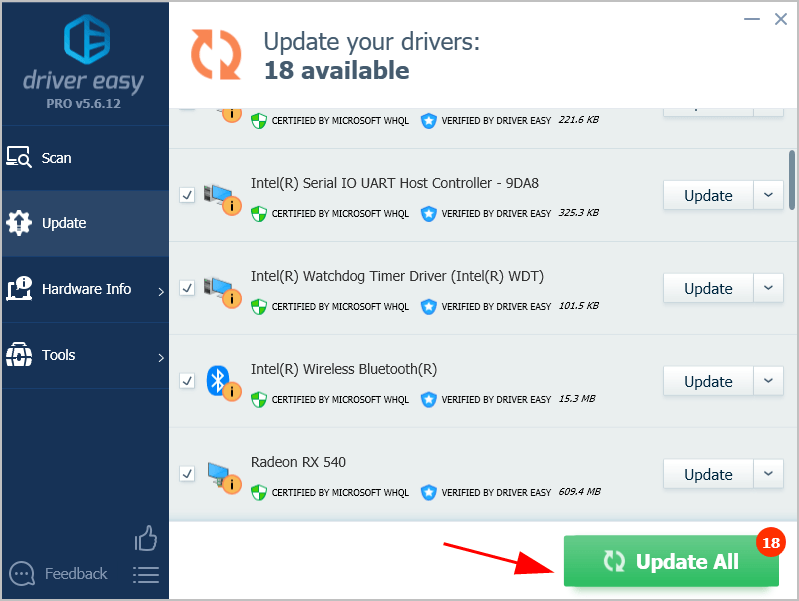
4) Genstart computeren for at træde i kraft.
Start nu Star Wars Battlefront 2 og se om det reducerer forsinkelsen.
Hvis dit problem stadig vedvarer, skal du gå videre til den næste løsning.
Fix 3: Prøv reparation i Origin-klienten
Hvis Star Wars Battlefront 2 ligger bag på din enhed, kan du reparere dit spilproblem ved hjælp af reparationsfunktionen i Origin-klienten.
Her er hvad du skal gøre:
1) Start Oprindelses klient på din computer og log ind på din Origin-konto.
2) Klik på Mit spilbibliotek .
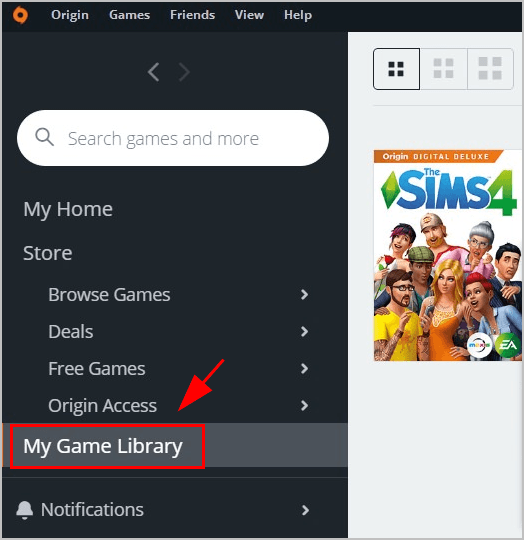
3) Højreklik på Star Wars Battlefront 2 og klik på Reparation .
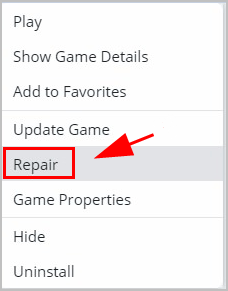
4) Følg instruktionerne på skærmen for at afslutte processen.
5) Genstart din computer, start derefter Battlefront 2 for at se, om den fungerer.
Fix 4: Deaktiver fuldskærmsoptimeringer
Funktionen Fuldskærmsoptimeringer gør det muligt for operativsystemet på din computer at optimere spilydelsen, når de kører i fuldskærmstilstand. Hvis Battlefront 2 er forsinket, kan du prøve at deaktivere fuldskærmsoptimeringer på din computer.
1) Åbn filplacering hvor din spilmappe er gemt i File Explorer.
2) Højreklik på Star Wars Battlefront 2 installationsfil og vælg Ejendomme .
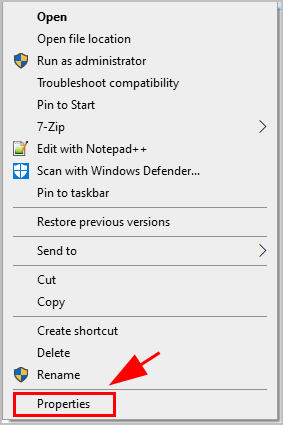
3) Klik på Kompatibilitet fanen, og marker afkrydsningsfeltet ud for Deaktiver optimeringer i fuld skærm . Klik på ansøge og Okay for at gemme dine indstillinger.
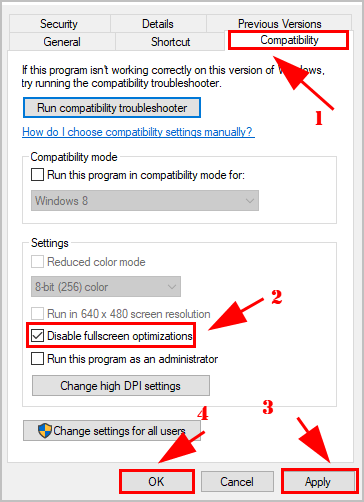
4) Genstart computeren, og start dit spil for at se, om det fungerer.
Så det er det. Håber, at indlægget hjælper med at løse efterslæb af Battlefront 2. Hvis du har spørgsmål, er du velkommen til at efterlade en kommentar nedenfor.






